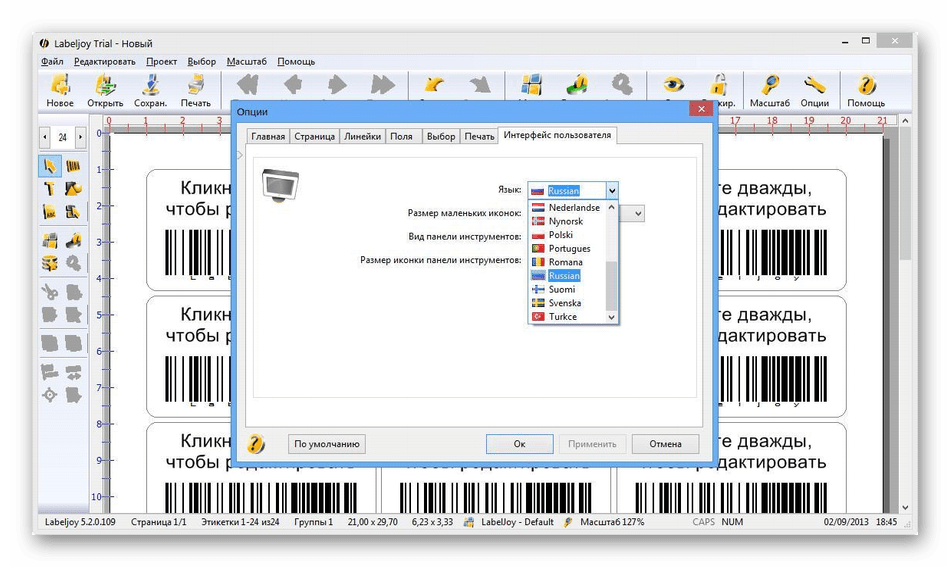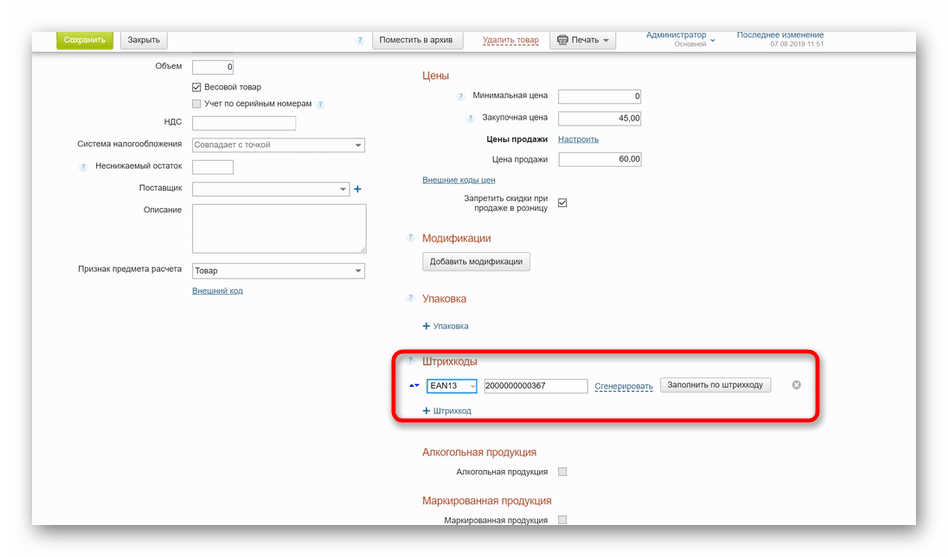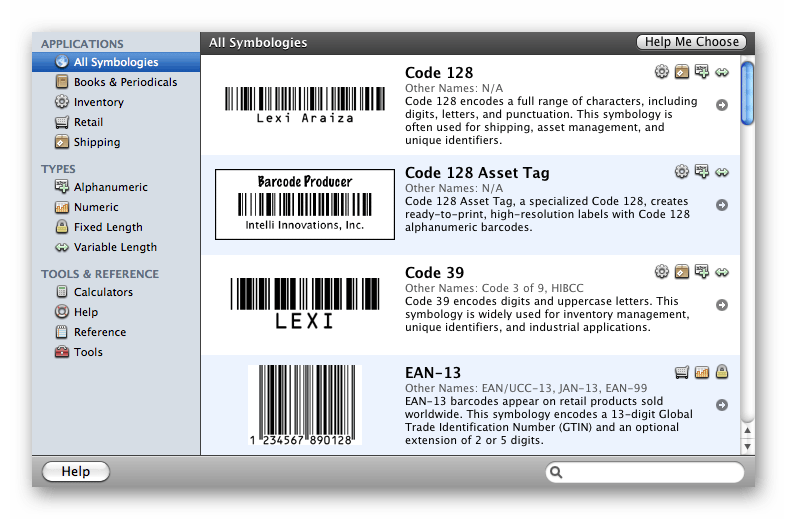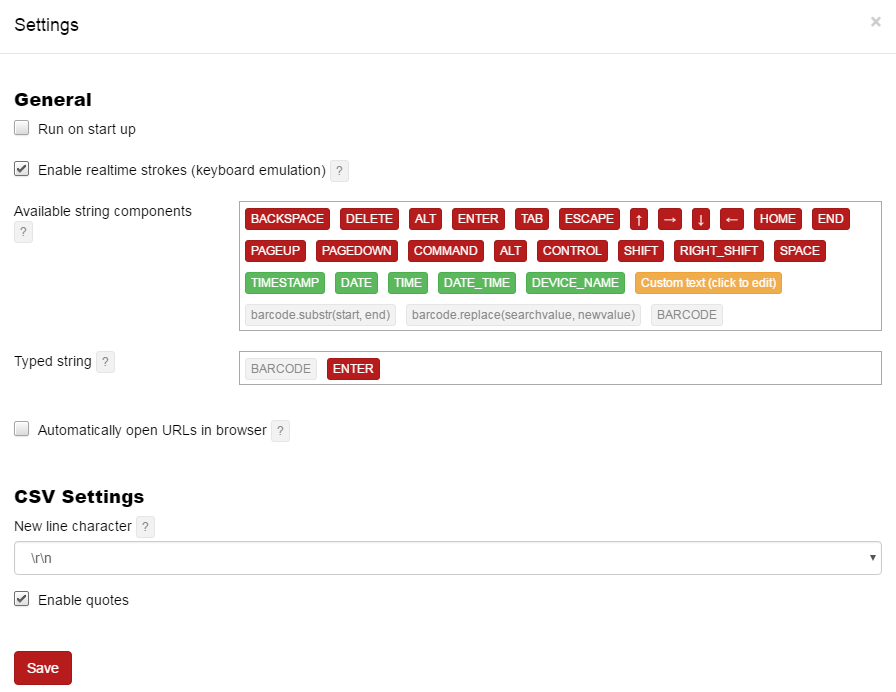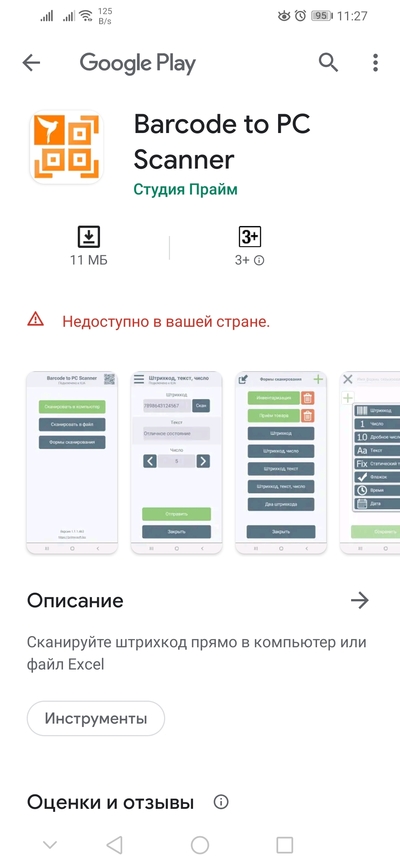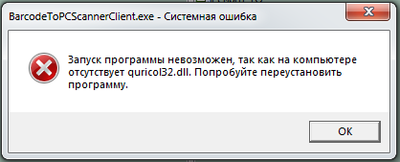как пользоваться приложением barcode
Распознавание Barcode Android
В данной статье мы будем использовать ZXing (Zebra Crossing), чтобы расшифровать штрихкод в нашем Android приложении.
Используя ZXing, нам не нужно думать о том, что у пользователя нет сканера barcode, так как классы, предоставляемые библиотекой позаботятся об этом. Интегрируя ZXing в наше приложение мы можем предоставить пользователю более простую возможность сканировать шрихкоды, также это позволит нам сфокусироваться на разработке основной части приложения.
Создание нового проекта
Шаг 1
В Eclipse создайте новый Android проект. Введите имя приложения, проекта и название пакета.
Шаг 2
Откройте основной шаблон. Eclipse должен был создать стандартный шаблон. Внутри него замените существующий контент на кнопку
После кнопки добавим два текстовых поля, которые будут отображать результаты отсканированной информации.
Добавьте к кнопке текст. Откройте файл res/values/strings
Чтобы просканировать пользователь должен будет нажать на кнопку. Когда приложение получает результат распознавания, оно отобразит его в текстовых полях.
Интегрируем ZXing
Шаг 1
ZXing — библиотека с открытым исходным кодом, предоставляющая возможность распознавания штрихкодов на Android. Некоторые пользователи уже имеют установленное приложение ZXing, поэтому достаточно передать ему код и дождаться результатов. В данном приложении мы рассмотрим способ, вызывающий соответствующую функцию другого приложения. Если данное приложение отсутствует у пользователя, то будет выведено предложение скачать его.
В Eclipse добавим новый пакет в Ваш проект. Для этого кликнем правой кнопкой мыши по папке src и выберем «New»->«Package», а затем введем com.google.zxing.integration.android в качестве имени пакета.
Шаг 2
Eclipse предлагает несколько способов импортирования существующего кода в проект. В данной статье самым простым методом будет создание двух классов, содержащий код из ZXing. Кликните правой кнопкой мыши по Вашему проекту, выберете «New»->«Class» и введите «IntentIntegrator» в качестве названия класса. Остальные параметры Вы можете не изменять. Как только Вы создали класс, проделайте тоже самое, но назовите класс «IntentResult».
Скопируйте код из обоих классов библиотеки, а затем вставьте его в созданные классы.
Теперь Вы можете подключить файлы в основной класс
Вернемся на минутку и также подключим следующие файлы. Обратите внимание, что Eclipse мог уже их подключить за Вас
Изучите содержание двух классов. Изучив их Вы обнаружите, что они не считывают код. Эти два класса являются просто интерфейсами, предоставляющими доступ к функционалу сканирования.
Сканируем
Шаг 1
Давайте реализуем сканирование, когда пользователь нажимает на нашу кнопку. В главном файле приложения существует метод onCreate, который должен выглядеть примерно так
Перед данной функцией создайте следующие переменные, которые будут хранить нашу кнопку и два текстовых поля, созданных в шаблоне
После существующего кода в onCreate добавьте строки, которые будут инициализировать переменные
Теперь, добавим обработчик нажатия
Расширим класс, чтобы объявить интерфейс OnClickListener
Шаг 2
Теперь, мы можем реагировать на нажатие кнопки началом процесса сканирования. Добавим метод onClick
Проверяем, была ли нажата именно кнопка сканирования
Внутри блока с условием создадим экземпляр класса IntentIntegrator, который мы импортировали
Сейчас, давайте вызовем процедуру, которая начнет сканирование
В данный момент должно начаться распознавание, но только, если у пользователя установлено необходимое приложение. Если его нет, то будет предложено начать загрузку. Результат сканирования будет возвращен приложению.
Обработка результатов сканирования
Шаг 1
Сканер будет запущен, когда нажата кнопка. Затем будет возвращен результат сканирования в метод onActivityResult. Добавим его в наш код
Внутри функции постараемся обработать результат
Шаг 2
Как и любые другие данные, полученные от другого приложения, было бы не плохо проверить, что результат не пуст. Продолжим мы только, если у нас есть правильный результат
Если мы не получили результат сканирования (например, пользователь отменил сканирование), то мы просто выведем сообщение
Вернемся в блок с условием, давайте разберемся с тем, что нам вернула библиотека. Объект Intent Result имеет метод, обеспечивающий получение результата сканирования. Получим результат сканирования, как строку
Также, получим вид barcode
Шаг 3
Теперь, наше приложение имеет всю необходимую для отображения информацию. В нашей статье мы просто отобразим ее пользователю.
Запустите наше приложение на реальном устройстве вместо эмулятора, чтобы увидеть, как работает функционал распознавания штрихкодов. Попробуйте просканировать штрихкод с какой-нибудь книги или любого другого товара.
Результаты сканирования
Баркод (матричный код) — что это такое, бесплатные генератор и ридер
Здравствуйте, мои бесценные читатели! Сейчас очень часто на рекламных постах, визитках и листовках можно увидеть непонятный черно-белый квадрат вроде того, что красуется на картинке чуть ниже. Этот квадрат называется баркод или матричны код. В этой статье я расскажу о том, что это такое и с какой целью его используют. Никаких технических подробностей не будет, только доступная для простого пользователя информация, которую вы сможете применить в повседневной жизни.
Что такое баркод
Баркод — это своего рода штрих код, только в штрих коде информация записана в одном измерении за счет толщины полос и расстояния между ними, а в баркоде в двух измерениях, как в матрице. Это позволяет значительно увеличить объем информации, которую можно таким образом зашифровать. Кроме этого, код обладает избыточность, что позволяет его расшифровать даже при частичном повреждении картинки.
Но просто так шифровать данные никто не будет. Основным его достоинством является легкое распознавание сканирующим оборудованием. Чтобы расшифровать картинку, достаточно иметь телефон с фото камерой и специальной программой — декодером.
Сфотографировав баркод, телефон автоматически расшифрует его и предоставит информацию в доступном для восприятия виде. Это значительно быстрее и легче, чем в ручную набивать эти данные. Конечно, такая штука получила широкое распространение в торговле, производстве, рекламе и других сферах жизни.
Что можно закодировать? Адрес сайта, email, визитки, смс, произвольный текст и так далее.
Матричный код имеет несколько разновидностей:
На вид они мало чем отличаются друг от друга, но самое большое распространение получил QR-code.
Генератор матричного кода
Во-первых, выбираем разновидность кода:
Советую выбрать QR-code, потому что его распознают практически все баркод ридеры.
Далее выбираем, какую информацию хотим закодировать. Всего 10 пунктов:
В каждом разделе своя форма, которую следует заполнить.
Чуть ниже располагается раздел «Иконка/текст внутри кода». Можно задать небольшой текст или иконку, которые будут добавлены внутрь картинки. Делается это для того, чтобы пользователям сразу было понятно, какого рода информация зашифрована в данном коде.
Далее можно задать текст над/под кодом, цвета изображения и ее размер.
Генерация занимает пару секунд, поэтому быстро можно перепробовать все возможные варианты.
Баркод ридер (barcode reader)
Баркод ридер пригодится в основном для телефона, так как именно им вы будете фотографировать изображение. Для телефонов с операционной системой Android можно воспользоваться сервисом Google Play (новое название Android Market):
На своем телефоне я использую приложение Barcode Scanner.
Как им пользоваться — очень просто:
На это все, спасибо за внимание! Берегите себя!
Узнавайте о появлении нового материала первым! Подпишитесь на обновления по email:
Программы для создания штрихкодов
Сейчас считывание товара происходит специальным аппаратом. Для этого на упаковку самого продукта наносится соответствующее изображение в виде штрихкода. Используемое устройство сканирует белые линии и определяет продукт, который должен быть заранее зарегистрирован в базе. Осуществляется эта операция с помощью узконаправленного софта. Именно о таком программном обеспечении мы и хотим поговорить в рамках сегодняшней статьи.
Barcode Studio
Теперь давайте более детально поговорим о главных функциях Barcode Studio, которые пригодятся большинству пользователей. Для начала обратим внимание на опцию серийного создания штрихкодов. Здесь имеется два доступных режима — автоматический и ручной, который осуществим путем импорта файлов определенных форматов. Остановимся на первом режиме. В нем вы задаете конфигурацию, а софт уже самостоятельно составляет серийные номера для всей партии кодов. Еще этот инструмент совместим практически со всеми стандартами оформления штрихкодов и имеет множество заготовленных шаблонов, отвечающих всем правилам. Присутствующая командная строка позволит задействовать дополнительные возможности при знании синтаксиса. Перед завершением работы с проектом рекомендуется проверить качество картинки, чтобы убедиться в ее пригодности для печати. Ознакомиться более детально с Barcode Studio можно на официальном сайте. Там же находится и ссылка на скачивание пробной версии.
Labeljoy
Следующий представитель материала имеет название Labeljoy. Разработчики этого инструмента тоже сделали акцент на создании штрихкодов. Здесь благодаря простому интерфейсу и встроенным опциям вы можете сгенерировать любое количество этикеток с разным расположением кодов, в чем помогут заготовленные шаблоны под любые типы производства. Labeljoy поддерживает все известные форматы штрихкодов, поэтому вы можете быть уверены, что не столкнетесь с трудностями при подборе оптимального варианта. Особенность реализации интерфейса позволяет сразу же просмотреть все готовые этикетки и пустить их в печать, при этом быть уверенным в том, что на бумаге вы получите тот же самый вариант, который только что видели на экране.
Если вам необходимо подключить внешнюю базу данных для загрузки важной информации, Labeljoy тоже поможет справиться с этим, поскольку поддерживает такие форматы: Excel, Access, Outlook, Sendblaster, CSV, TXT, WK1-2-3, Sql Server, MySql и Oracle. В большинстве случаев именно в них хранятся сведения о товарах или других продуктах, для которых и будут разработаны штрихкоды. Если параллельно с рассматриваемым типом вы хотите создавать и QR-коды, воспользуйтесь встроенным генератором. Разработчики программного обеспечения встроили полезные функции, позволяющие прямо в Labeljoy настроить внешний вид всей этикетки, перенеся изображения, задействовав персонализацию или встроенные клипарты. На официальном сайте ПО предлагается бесплатно ознакомиться с пробной версией, а вот полную сборку придется приобретать, предварительно выбрав подходящий тарифный план.
МойСклад
Компания-производитель ПО МойСклад уделила свое внимание сразу всем аспектах взаимодействия с товарной продукцией. Вам предлагается использовать множество различных инструментов, позволяющих реализовать самые разнообразные операции, связанные с торговлей и товарооборотом. В этом инструменте присутствует и модуль, отвечающий за создание штрихкодов. Осуществляется этот процесс по заранее известной структуре, где каждая цифра что-то обозначает. Однако иногда производитель использует собственную технологию создания этикеток, что также учитывается в программе. Если вы желаете в будущем сканировать созданные или уже имеющиеся в наличии штрихкоды с помощью сканера, ничего не помешает подключить его к МойСклад, чтобы на экране сразу выводилась необходимые сведения.
После создания всех элементов вы можете поместить их сразу на этикетки или, например, добавить в собственную базу товаров. Все это выполнимо благодаря обширной функциональности софта. Мы советуем обратить внимание на это решение именно тем пользователям, кто заинтересован в розничной торговле и желает оптимизировать свое дело, задействовав для этого специальное ПО, которым и может стать МойСклад. Ознакомьтесь со всеми присутствующими модулями на официальном сайте, прочитав руководство от разработчиков.
Barcode Producer
Barcode Producer — одна из самых удобных программ нашей статьи, полностью удовлетворяющая требования большинства пользователей. Однако на этом месте она стоит из-за своей цены, которая далеко не для всех окажется приемлемой. Полноценная лицензия для одного компьютера обойдется в четыреста долларов, а за каждое обновление придется доплачивать еще сто пятьдесят. В эту стоимость не входят два дополнительных плагина. Первый из них автоматизирует создание штрихкодов путем указания диапазона или подключения специальной базы данных, а второй отвечает за добавление символов DataBar. Но здесь стоит учитывать, что Barcode Producer нацелен на коммерческие цели и является эффективным вложением денег для некоторых крупных и не очень компаний.
Что касается непосредственной генерации интересующих нас элементов этикеток, то в Barcode Producer это происходит максимально просто. Вам предлагается загрузить уже имеющуюся EPS-графику из любого удобного графического редактора или же выбрать формат штрихкодов из обширной встроенной библиотеки. После этого осуществляется гибкая настройка. Вы выбираете тип ввода (поддерживаются все стандартизированные форматы), затем можете редактировать значения, если какая-то из цифр вас не устраивает. В завершение останется только определиться с ценой и установить дополнительные параметры, отвечающие за технические характеристики изображения. После отправьте файлы в печать, сохраните в отдельном виде или экспортируйте в любое другое ПО, чтобы поместить код на этикетку. Единственным недостатком, если не брать в учет цену Barcode Producer, является отсутствие русского языка. Однако элементов интерфейса здесь малое количество, поэтому их изучение не займет много времени.
Aurora3D Barcode Generator
Следующий софт, о котором мы хотим поговорить сегодня, был создан компанией Aurora3D и имеет название Barcode Generator. Это решение тоже распространяется платно, однако цена его намного демократичнее, поэтому многие пользователи выбирают именно это программное обеспечение. Этот генератор поддерживает все существующие кодировки и типы символов, которые могут пригодиться во время создания проекта. Здесь присутствуют абсолютно все стандартизированные типы штрихкодов, которые вы настраиваете под себя, включая цвет, текст, шрифты и фактический размер в соответствии с имеющимися этикетками. При необходимости генерации огромного количества штрихкодов Aurora3D Barcode Generator предлагает задействовать функцию автоматического создания с возможностью одновременной обработки более ста различных этикеток.
Имеются и заготовленные шаблоны. То есть вам не придется импортировать графику с дальнейшей конфигурацией, а будет достаточно только выбрать один из готовых вариантов и редактировать его под свои нужды. По завершении работы с проектами их остается только экспортировать или сразу же отправить в печать, отталкиваясь от своих потребностей. Если вы в будущем решите перейти на QR-коды или реализовать их только на этикетках определенной продукции, то Aurora3D Barcode Generator тоже позволит заняться этим, выполнив быстрое форматирование и добавление нужного текста.
TechnoRiver Studio
Если вы заинтересованы в создании полноценной этикетки, включая добавление штрихкода, рекомендуем обратить внимание на комплексное программное обеспечение под названием TechnoRiver Studio. Его особенность заключается в более профессиональной и сложной реализации рабочей среды, где все параметры сортированы по специальным директориям, а вам следует находить их и применять на своих макетах, используя для этого внутренний обозреватель. Так вы можете добавлять различные геометрические фигуры произвольной формы, текст, корректируя его размер и шрифт, а также вставлять шаблонные объекты, которые называются клипартами. После всего этого остается только выделить место для будущего штрихкода и наложить его, применив встроенную опцию.
Все элементы, помещаемые на этикетку, свободно трансформируются, поворачиваются и перемещаются по рабочему пространству. Это позволяет придерживаться той концепции расположения деталей, которая была подготовлена еще заранее. На панели инструментов присутствует отдельная категория, где расположено множество директорий со стандартными штрихкодами. Вам следует сначала выбрать подходящий формат или импортировать его самостоятельно, а затем уже применять генератор, который расставит правильные числа. При необходимости импортируйте и другие графические элементы, которые хотите видеть на будущей этикетке. TechnoRiver Studio можно смело считать полноценным редактором этикеток, где упор сделан именно на технические характеристики, а не рисование графики. Если у вас уже имеются картинки и остается только наложить их, чтобы скомпоновать наклейку, это решение отлично подойдет для выполнения поставленной цели.
ActiveBarcode
ActiveBarcode — последний представитель нашего списка, который выделился максимально простым, но в то же время очень удобным интерфейсом, где реализовано все, что понадобится пользователю при генерации штрихкодов. Это решение нацелено именно на то, что готовые элементы в дальнейшем будут экспортированы в базы данных или графические редакторы для последующей обработки или сохранения, поэтому акцент здесь сделан на взаимодействие со штрихкодами.
В ActiveBarcode имеется база встроенных шаблонов, из которой вы выбираете подходящий для себя объект и редактируете под определенные цели, задавая требуемый диапазон чисел. После вам предлагается оценить внешний вид и решить, какие дальнейшие действия будут производиться с проектом. Если это экспорт, то достаточно указать одну из поддерживаемых программ, чтобы быстро и без проблем перенести изображение. При необходимости печати потребуется указать дополнительные параметры, включая размеры, количество копий и активный принтер для распечатки. Разработчикам ПО тоже следует обратить внимание на ActiveBarcode, поскольку здесь реализована интеграция в пакетные решения, что позволяет генерировать коды прямо в командной строке.
Нами было рассмотрено множество популярных решений, позволяющих самостоятельно создавать штрихкоды на компьютере. Сейчас от вас требуется только определиться, какое из этих решений полностью удовлетворит вас и станет незаменимым инструментом для выполнения поставленной цели.
Помимо этой статьи, на сайте еще 12429 инструкций.
Добавьте сайт Lumpics.ru в закладки (CTRL+D) и мы точно еще пригодимся вам.
Отблагодарите автора, поделитесь статьей в социальных сетях.
Штрих-кодирование без сканера с Barcode to PC
Доброго времени суток!
Думаю, у многих из Вас на практике возникала необходимость протестировать, как будет вести себя сканер штрих-кода в качестве подключаемого оборудования при работе с 1С. Или Вы планируете автоматизировать небольшой бизнес процесс со штрих-кодированием, но дополнительно покупать для этого сам сканер нет ни возможности, ни желания. При этом у многих из нас есть телефоны на Android или iOS с возможностью запечатлеть моменты жизни посредством камеры. Поэтому предлагаю Вам бесплатный вариант превратить телефон в сканер штрих-кодов или накопитель штрих-кодов.
Предлагаю Вам познакомиться с программой Barcode to PC. Она является кросс-платформенной: серверная часть может быть установлена на операционные системы Windows, Mac OS или Linux, а клиентская часть доступна для скачивания с Google Play или App Store. Данная разработка имеет открытый код, с которым можно ознакомиться на GitHub, как для серверной части, так и для клиентской.
Сама установка и настройка очень проста и заняла у меня не более 10 минут:
Из преимуществ программы:
Настройки на стороне сервера:
С Barcode to PC можно работать не только в 1С, но и в любой другой программе, как-будто с обычным подключенным сканером. Отсканированный штрих-код будет вставлен в то место, где установлен курсор.
Требования к клиентской части:
Используем смартфон в качестве сканера штрихкодов для компьютера
В этом видео расскажем как использовать мобильный телефон на базе Android в качестве сканера штрихкодов и устройства ввода данных для компьютера. С помощью приложения можно сканировать данные прямо в компьютер или в локальный файл Excel (csv) и затем делиться им.
КАК ПОДКЛЮЧИТЬ ТЕЛЕФОН К КОМПЬЮТЕРУ
1. Устанавливаем приложение «Barcode to PC Scanner» из Google Play:
2. Скачиваем и запускаем небольшое приложение для ПК (после запуска приложение будет висеть в трее):
3. Соединяем телефон с компьютером: сканируем QR-код, отображающийся на экране компьютера.
MS, Libreoffice & Google docs
466 постов 12.8K подписчиков
Правила сообщества
2. Публиковать посты соответствующие тематике сообщества
3. Проявлять уважение к пользователям
4. Не допускается публикация постов с вопросами, ответы на которые легко найти с помощью любого поискового сайта.
По интересующим вопросам можно обратиться к автору поста схожей тематики, либо к пользователям в комментариях
Разрешения приложения:
Номер телефона
read phone status and identity
read the contents of your USB storage
modify or delete the contents of your USB storage
read the contents of your USB storage
modify or delete the contents of your USB storage
take pictures and videos
Идентификатор устройства и данные о вызовах
read phone status and identity
full network access
Может вам еще ключи от квартиры подарить?
Установил. Работает. Объясните пожалуйста что дальше? Я имею набор цифр в excel, и их количество. Как идентифицировать? Не силён в этих делах, но надо как применить на маленьком типографском складе.
Оргинал так себе, на многих моделях телефонов плохо читает.
Добрый день! А можно ли сделать так, чтобы при сканировании штрихкода можно было удалять количество товара из файла со списком? (будто бы товара стало меньше)
@moderator, а почему явно рекламный пост, где уже был призыв модератора, продолжает висеть?
а с 1С будет работать?
Вот такое сообщение при запуске win7 x64
Если мне надо срочно отсканировать, а под рукой нет сканера, то берется штатное средство телефона, сканируется бар код и кидается через тот же телеграм. К чему городить огород.
Для простого обывателя это бесполезный инструментарий. Может быть складам или магазинам полезно коробки сканировать по тысяче штук за день. Но и там по любому есть специфика которая не реализована в этих программах.
А так просто еще один бесполезный софт для разрядки аккумулятора.
Консолидация Данных в Excel Уроки Excel
В этом видео показана консолидация данных в эксель.
Первый смартфон на Android
2007 год вряд ли когда-то перестанет ассоциироваться с огромным количеством неформальных субкультур и бесконечной ностальгией в духе “верните мне мой 2007”. Помимо этих, несомненно, замечательных вещей, 2007 год отметился и другим знаменательным событием — выпуск iPhone. Это не была революция в плане реализованных в нем технологий, однако именно он задал вектор развития мобильных устройств, с которым некоторые компании совладать не смогли. Например, Nokia — один из главных игроков рынка в нулевых; сейчас — скорее мем о самых крепких вещах во вселенной. А есть компании, которые, наоборот, смогли поймать новый тренд. Одна из таких компаний — Google. Эта статья о том, как и с чем Google вышла на рынок мобильных устройств.
История Android началась задолго до анонса iPhone — в 2003 году. Именно тогда в Калифорнии была зарегистрирована компания Android Inc — IT-стартап, целью которого являлась разработка ОС для… цифровых фотоаппаратов. Мысли о покорении рынка мобильных устройств появились у компании в 2004 году на фоне небольшого рынка цифровых фотоаппаратов и конкуренции со стороны “камерофонов”.
В 2005 году компания столкнулась с нехваткой средств, а привлечь новых инвесторов не получалось. Тогда Android попробовал заключать контракты с HTC и Samsung, но безуспешно. Эта ситуация привлекла внимание Google, которая в конечном счете приобрела компанию Android Inc за 130 миллионов долларов. В Google посчитали этот проект перспективным и не прогадали.
В целом, Android не стал первой мобильной ОС на базе Linux. Уже существовали устройства от Motorola с подобными ОС, однако Google решила реализовать отличный от других производителей подход: открытый код. В ноябре 2007 года Google объявила о создании консорциума Open Handset Alliance(OHA) и анонсировала открытую мобильную платформу Android, также опубликовав пакет для разработчиков.
Часть компаний из OHA
Google готовился к запуску первой сборки Android 1.0 к 2008 году. Однако компании не хватало партнера, который выпустил бы телефон на новой ОС. Nokia была слишком крупным игроком, с которым мог быть конфликт интересов. Motorola отходила от взлета продаж Motorola razr. Оставались HTC и LG. Компании боялись инвестировать в молодую ОС с туманными перспективами: LG использовала договоренности с Google только для того, чтобы заключить контракты с Microsoft по выпуску смартфонов на базе Windows Mobile. А вот тайваньская компания была готова к сотрудничеству, к тому же HTC могла быстро создавать рабочие образцы.
Прототип “Sooner”. Дизайн устройства опирался на идеи BlackBerry.
Первым известным прототипом от HTC стало устройство под названием “Sooner”. Тогда в Google еще опирались на идеи BlackBerry, поэтому девайс имел маленький несенсорный экран, клавиши навигации и физическую QWERTY-клавиатуру. Интересный факт: первые сборки Android для Sooner внешне практически не отличались от BlackBerry OS.
Наверное, так оно и оставалось, если бы не революция Стива Джобса в 2007 году. Новаторские аспекты дизайна iPhone показали, за чем стояло будущее мобильных устройств. В частности, стало очевидно, что наличие сенсорного экрана просто необходимо. После жарких дебатов команде разработчиков Android удалось перенаправить курс. 22 октября 2008 года американский оператор T-Mobile начал продажи HTC Dream — первого Android-смартфона с сенсорным экраном и ОС, интегрированной под его использование.
HTC Dream с убранной клавиатурой
Самому смартфону, увы, хорошо состариться не удалось. Но для 2008 года технические и дизайнерские решения были вполне приемлемыми. “Мечту” оснастили процессором от Qualcomm с частотой 528 МГц, крошечным экраном диагональю 3,2 дюйма с разрешением 320×480 пикселей, накопителем на 256 Мб, оперативной памятью на 192 Мб, камерой с разрешением 3,2 мегапикселя, модулями Wi-FI, GPS, Bluetooth 2.0, физической QWERTY-клавиатурой и аккумулятором емкостью 1150 мАч. Имелся микро-(не мини!) USB порт для зарядки, поддерживалась возможность подключения к 3G. Несмотря на небольшой экран, габариты смартфона были внушительными — 117,7×55,7×17,1 мм с весом в 158 г. Кое в чем HTC Dream все-таки опередил свое время: в устройстве не было стандартного 3,5-мм разъема для наушников!
С выдвижной клавиатурой устройство выглядит чересчур габаритным, по сравнению с iPhone
Мнение аудитории насчет первого Android-смартфона разделось. Одни нарекли его “убийцей iPhone”, другие — жалкой подделкой. Действительно, в некоторых аспектах HTC Dream превосходил смартфон от Apple: более высокое разрешение камеры, время автономной работы и поддержка карт памяти (microSD). Однако телефон от Стива Джобса был легче, тоньше и красивее.
На самом деле главное преимущество HTC Dream заключалось не в технических характеристиках и не в дизайнерских решениях. “Мечта” Google о выпуске полноценного устройства на базе Android вне инженерных образцов и эмуляторов наконец-то осуществилась. И хоть первая сборка ОС содержала в себе атавизмы со времен заимствования идей у BlackBerry (исправленные в Android 1.6 Donut), зеленому дроиду было чем заинтересовать потребителя.
Так выглядели первые итерации Android
Android предложила настраиваемый домашний экран, виджеты и функцию копирования и вставки. Кроме того, в отличие от iOS (тогда известной как iPhone OS), Android имел полностью открытый исходный код — любой, кто хотел запустить свой собственный телефон на базе Android, мог это сделать. Уже в первой версии имелся
Android Market, магазин приложений, который, по гордым заявлениям Google, “будет иметь десятки уникальных приложений”. На момент выпуска смартфона было доступно около 1700 приложений от сторонних разработчиков. Конечно же имелись и собственные продукты компании: Google Maps, YouTube и HTML-браузер (до Chrome), который, конечно же, использовал поисковые сервисы Google.
G1 показал неплохие показатели продаж: в апреле 2009 года компания T-Mobile объявила о продаже миллиона устройств. Однако первым устройством, которое сделало Android по-настоящему конкурентным, стал смартфон Motorola Droid. Интересно, что через год после выхода смартфона Apple обвинила HTC в нарушении 20 патентов и подготовила более 700 страниц с описанием претензий. Можно считать это своеобразным признанием от гиганта, который распознал потенциал смартфонов на базе Android.